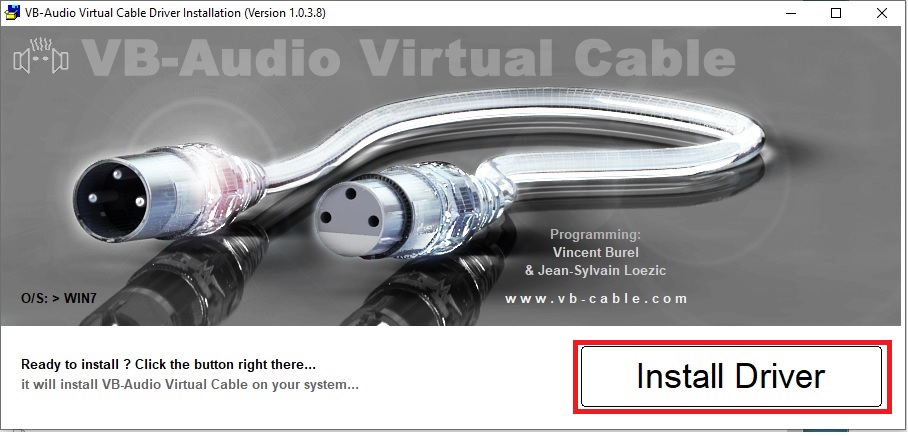Un comentario previo
Quería hablaros de CATSync y las comunicaciones digitales, pero antes tengo que quejarme de que he sido criticado por presentar y explicar en estas páginas cómo funciona CATSync (revista Radioaficionados de Abril 2019) para la sincronización de un receptor WebSDR con un transceptor y esquivar de esta forma el ruido local. Los críticos dicen que con este artículo animo a trampear a todos los que participan en concursos y diplomas, aunque los tramposos ya hace años que tenían la posibilidad de utilizar un WebSDR, porque algunos radioaficionados no son del todo conscientes de que al usarlo infringen las normas de participación actualmente vigentes.
Pero los que me critican no tienen en cuenta que yo solo me he limitado a exponer una realidad actual que tiene muchas ventajas para realizar todo tipo de pruebas sobre la propagación y las antenas, aunque, por desgracia, presenta algunos inconvenientes en otros aspectos. Tarde o temprano todos los tramposos hubieran descubierto igualmente este programa para la sincronización de un WebSDR con su transceptor, porque hoy en día si algo circula rápido y bien por las redes es precisamente este tipo de información, además de la desinformación.
Echarme a mí la culpa del aumento de tramposos en esta actividad lúdica tan respetable de la radioafición es algo tan absurdo como echarle la culpa al periodista de los conflictos y la violencia presente en el mundo que escribe en sus crónicas. No le corresponde al cronista resolver los problemas creados por los avances de la técnica, sino ponerlos de manifiesto, para que se tomen las medidas y las solucionen pertinentes por quien corresponda.
Tramposos siempre los ha habido y siempre los habrá, por mencionar solamente el uso de potencias muy superiores a las declaradas e incluso muy superiores a las legales. A los organizadores les corresponde afinar los medios para detectarlos y adaptar las normas en consecuencia, pero nadie debería quejarse de que sea precisamente el progreso de la técnica el que ponga en peligro la transparencia de estos concursos y diplomas, en los que participan muchos radioaficionados, entre los que yo no me encuentro.
A mí cada vez me han interesado más las cuestiones técnicas y menos las lúdicas, porque considero que las pruebas y ensayos son la auténtica justificación y razón de ser de la radioafición, puesto que es esta actividad experimental la que nos da derecho a disponer de unos segmentos del espectro radioeléctrico, los cuales, si fuera por otras actividades más lúdicas (como por ejemplo concursos y diplomas), ya no disfrutaríamos ni por asomo, porque las bandas ya se las habrían repartido los operadores comerciales.
No viene al caso discutir si esto es una mejora o una peora y dejemos las discusiones y soluciones para los que tengan que pensar en los futuros reglamentos de diplomas y concursos, porque los WebSDR están aquí presentes desde hace ya unos cuantos años y están para quedarse y no hay vuelta atrás.
Así que paso ya a explicar las ventajas del CATSync para la experimentación en modos digitales y en cómo aprovecharlas.
CATSync aplicado a comunicaciones digitales
En esta época en que triunfan las comunicaciones digitales como el FT8, no pasaron muchos días desde la publicación del artículo “CATSync, eliminemos el ruido local“ (publicado en la revista de Abril de 2019), sin que un buen amigo me preguntara si se podría utilizar también CATSync y los receptores WebSDR para la decodificación de las comunicaciones digitales, porque el que hacía la pregunta no había conseguido introducir el audio del WebSDR en ningún programa decodificador y quería saber si yo sabía cómo introducirlo en el programa.
El interesado me explicó que más o menos se las había apañado para decodificar los modos digitales FT-8, PSK-31 y el modo ROS por el brillante procedimiento de poner el micro delante del altavoz y activar la entrada de micro en todos los programas decodificadores, pero confiaba en que hubiera algún procedimiento más técnico y sólido para introducir el audio obtenido del WebSDR en los programas digitales, para demodularlos más correctamente, sin toses ni ruidos de ventiladores añadidos.
Dos soluciones: hardware y software
La respuesta fue que sí, que efectivamente había soluciones más técnicas y mejores, y en consecuencia, paso explicar los dos procedimientos con los que he conseguido resolverlo de dos modos distintos.
El primer método que utilicé se basaba en el empleo de una segunda tarjeta de sonido externa y muy barata, sistema que he utilizado durante algún tiempo, hasta que me explicaron otra solución más simple y que proporciona normalmente el mismo Windows y que yo (y por lo visto otros también) ignoraba totalmente, como os contaré algo más tarde, si tenéis la paciencia de seguir leyéndome.
Pero primero he de contaros mi primera solución por hardware, porque es curiosa y funciona bien y sirve para muchas más cosas, como por ejemplo para decodificar el audio de un SDR, aunque para esto también hay otras soluciones mejores por software que también explicaré luego.
Solución inicial por hardware
El sistema representado en la figura 1 me ha sido muy útil para hacer numerosas pruebas de propagación NVIS en el modo ROS entre Barcelona y Ordino (en Andorra, a unos 140 km), las cuales, dicho sea de paso, han sido un rotundo éxito en 80 y 60 m con alrededor de 20 dB de margen de decodificación la mayoría de las ocasiones y que permiten comunicaciones NVIS a todas horas del día y de la noche.
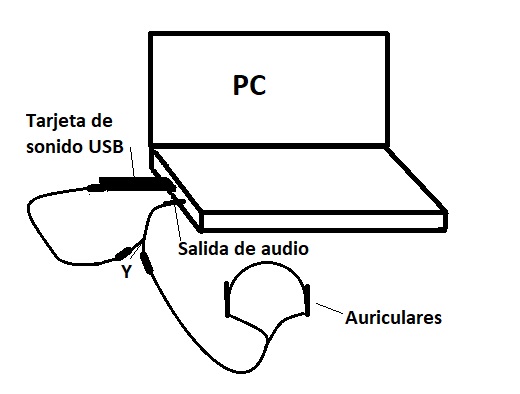 |
| Figura 1: Configuración de hardware para decodificar modos digitales desde un WebSDR. |
La figura 1 no necesita muchas explicaciones, puesto que es bastante evidente el montaje realizado, pero pongamos letra a la música para eliminar cualquier duda. El sistema consiste en conectar la salida de audio de los altavoces (o auriculares) externos del PC a la entrada de micro de una tarjeta de audio USB, de esas que se venden por 3€ (tres euros; no, no es un error tipográfico), por medio de una “Y” de cable estéreo que nos permita escuchar el audio, pues al conectar la salida de audio se desconecta el altavoz propio.
Realmente para la decodificación digital no hacen falta ni la Y ni los auriculares, pero como en cuanto introducimos un jack en el conector se corta la salida de audio de los altavoces del PC portátil, sin esta “Y” y los auriculares nos quedamos sin el “feeling” de oír lo que está pasando en esa frecuencia, especialmente si hay algún QRM que perturba la decodificación.
|
Nota: En muchos portátiles modernos solo se dispone de una única entrada/salida de audio para auriculares/micro con un jack también de 3,5 mm, pero con 4 contactos (audio izq .+ audio der. + micro + masa) en lugar de los 3 clásicos de una salida estéreo. En consecuencia, es necesario intercalar a la salida también otra “Y especial” para separar previamente la salida del altavoz de la entrada de micro, de forma que extraigamos con nuestra “Y” inicial la salida de audio del PC portátil. |
En el programa digital, se escoge la entrada de micro de la tarjeta USB para obtener una demodulación correcta del audio recibido del WebSDR (que también se escucha en los auriculares), ahora sintonizado mediante el programa CATSync o anteriormente mediante el navegador Mozilla Firefox (lo siento por los usuarios de Chrome, porque ahora ya no funciona la salida del audio normal con este navegador de Google).
Para hacer las pruebas de propagación en el modo ROS entre Barcelona y Ordino, este sistema tiene el inconveniente de que me obliga a utilizar dos PCs (una torre para la emisión y un portátil para la recepción), el primero para la transmisión digital con el transceptor SDR y el otro para la recepción y decodificación en Ordino con el WebSDR. Todo un despliegue algo complicadillo e incómodo de montar y poner en marcha a cualquier hora.
Ventajas del modo ROS
Dicho sea de paso, no puedo por menos de comentar aquí los curiosos resultados obtenidos en los ensayos con el modo ROS, que, a mi juicio, es el modo perfecto para comunicaciones de emergencia entre estaciones iguales, puesto que misteriosamente consigo decodificar transmisiones en 20 y 40 m cuando ni siquiera hay propagación NVIS entre Barcelona y Ordino (a unos 140 km), cuando la MUF para una distancia de 100 km no alcanza los 6 MHz, de acuerdo con la ionosonda del Observatorio del Ebro (Roquetas, Tarragona).
Es asombroso que, cuando no se oye tu señal en SSB, ni se la espera, aparezca la decodificación correcta del ROS4 (y del FT8 y el JS8Call) en 20 y 40 metros en la pantalla del portátil conectado a Andorra, y también por supuesto normalmente tambíen en 60 metros. En 80 metros las señales digitales se decodifican a casi todas las horas de día y de noche, excepto algún mediodía en que la capa D alcanza suficiente ionización para absorber todas las señales. Lo normal con 100 W de potencia en 80 m es disponer de un margen en promedio de +20 dBs de S/N con una decodificación perfecta a cualquier hora, pero el éxito (incluso nocturno) en los 20 y 40 m ha sido una sorpresa inexplicable por ahora.
La ventaja del ROS para comunicaciones NVIS
Supongo que estaréis de acuerdo conmigo en que, para entender bien una señal de SSB, nos hace falta por lo menos disponer de un margen de 6 a 10 dB en la relación señal/ruido de la señal. Permitidme que me quede con la segunda cifra (+10 dB de S/N) para mis comunicaciones orales, porque me temo que no solo sordeo un poco (bastante), sino que mi cerebro debe ser ya algo más torpe, porque necesito algo más de margen de S/N para entender bien las cosas que me cuentan y, además, confieso que ahora me va mejor utilizar esa cifra de 10 dB que la de +6 dB (más ajustada a la realidad, para lo que voy a decir a continuación.
Si tenemos en cuenta que el modo ROS4 llega a decodificar señales digitales con -20 dB de relación señal/ruido (Figura 2), ¿os dais cuenta de que eso significa que la ventaja de utilizar comunicaciones digitales mediante ROS4 sobre voz en SSB es de +10 dB + 20 dB = +30 dB sobre una comunicación en SSB en la banda de 80 metros?
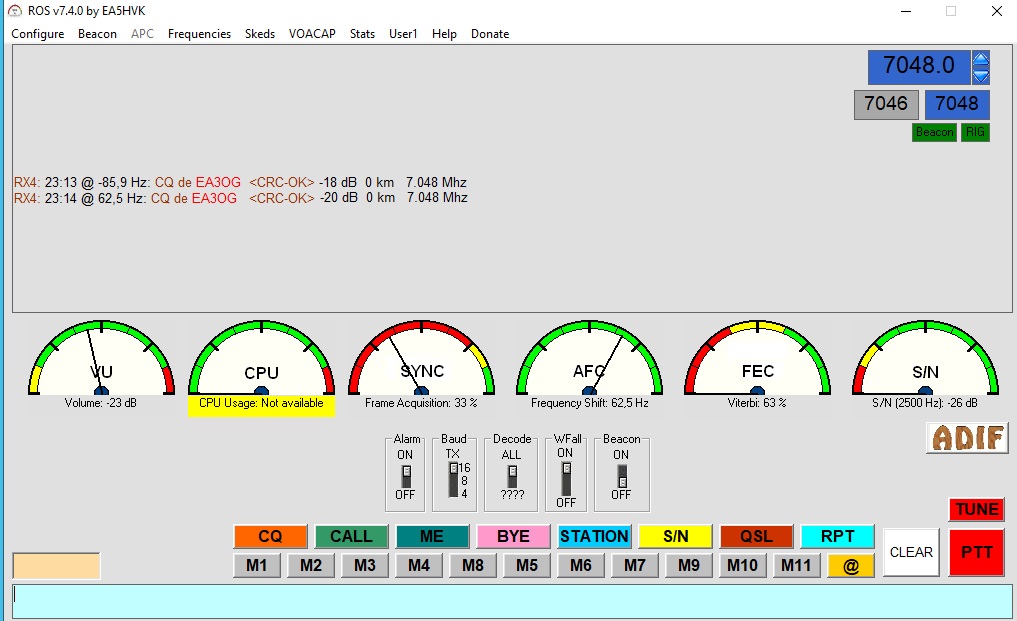 |
| Figura 2: EA3OG decodificado en Ordino con ROS4 en 40 m por la noche con -20 dB S/N |
+30 dB de ventaja
Por tanto, si tenemos en cuenta que cada mejora de 10 dB equivale a multiplicar la potencia por 10, se llega a la conclusión de que ROS4 cuenta con una ventaja adicional que representa cómo si tuviéramos una potencia 1000 veces superior a la que sería necesaria utilizando la banda lateral para hacer llegar el mismo mensaje con suficiente fiabilidad. Casi nada. Es como si operáramos con 100 kW en lugar de 100 W. ¿Os gusta la cifra?
Eso representa también que los radioaficionados podemos afirmar con seguridad que las comunicaciones NVIS en 80 metros por medio de modalidades digitales como el ROS, en las condiciones actuales de propagación, son factibles siempre en 80 o en 60 metros con un equipo QRP de tan solo 10 W (-10 dB) o un transceptor de 100 W con “una escoba” por antena (-10 dB), siempre suponiendo que la “escoba” haya sido sintonizada a resonancia mediante un acoplador. Aun nos quedarían por lo menos otros 10 dB de margen para la decodificación al 100%.
Modo JS8Call
Es un nuevo modo, basado en el mismo sistema de decodificación del FT8, que permite escribir textos a voluntad y enviarlos también con una gran eficacia y ganancia, una forma segura, aunque muy lenta. Por tanto, teóricamente, tiene las mismas prestaciones que el FT8.
Pero no todo es tan bonito, porque el FT8 tiene unos sistemas de codificación más simples y con menos dígitos para muchos mensajes estándar que intercambiamos los radioaficionados, como CQ, 73, etcétera, lo cual lo hace mucho más eficiente y con algún error menos en las mismas condiciones. Joe Taylor presume de que el FT8 decodifica a -26 dB S/N, pero con FT8 y el JSCall yo no he conseguido decodificar nada que llegue con menos de -23 dB S/N (según sus propios cálculos de S/N).
Al ser JS8Call más rígido y de velocidad mucho más lenta, no tiene la gran ventaja del ROS que le permite funcionar a mayores velocidades de transmisión en las modalidades estándar ROS16 y ROS8, cuando la propagación lo permite, de forma que con ROS podemos intercambiar textos tecleado a teclado con mucha mayor rapidez, aunque con prestaciones algo más reducidas. Es decir, el modo ROS dispone de una mayor flexibilidad frente a las variaciones de la propagación.
Solución de audio definitiva
Al explicarle a José Alberto Nieto Ros, EA5HVK, mis andanzas y pruebas de comunicaciones NVIS entre Andorra y Barcelona con su sistema ROS de la que es autor, le comenté el tinglado de PCs que había montado para realizarlas (Figura 1) y me dijo asombrado que “por qué me había complicado tanto la vida con esa instalación tan compleja”, porque había un modo mucho más sencillo para realizar la decodificación y que se basaba en el uso del Mezclador de Audio del Windows, cosa que yo desconocía porque no aparecía en mi lista de dispositivos de entrada disponibles en mi PC.
Por lo visto, en mi bendita ignorancia, como no sabía para qué servía, lo había desactivado en todos mis ordenadores y ya no me aparecía en la lista de dispositivos. Afortunadamente nunca es tarde para aprender algo nuevo.
Dos modos ROS en el mismo ordenador
Por otra parte José Alberto me confirmó también que podía ejecutar dos versiones de su programa ROS simultáneamente en el mismo ordenador, siempre que tomara la precaución de colocar las dos instalaciones en directorios o carpetas diferentes. Dicho y hecho, y aquí tenéis por tanto el método utilizado ahora por mí para realizar ahora todas clase de pruebas de comunicación con Andorra en las tres modalidades de ROS y, en el futuro, en todas las demás modalidades digitales que se nos ocurran (por ejemplo FT8 o JS8Call, realizadas desde un solo ordenador PC (se recomiendan dos pantallas (Figura 3) para no liarse).
Por otra parte, resulta que el FT8 no se deja instalar dos veces en el mismo PC, lo cual lo he resuelto ejecutando dos versiones distintas del programa, concretamente el WSJT-X de Joe Taylor K1JT y el programa idéntico JTDX realizado por un par de rusos, Igor Chrnikov , UA3DJY y Arvo Jarve, ES1JA. Y de momento, desgraciadamente que yo sepa no existen dos versiones distintas del JS8Call, por la que todas las pruebas las he realizado con el FT8.
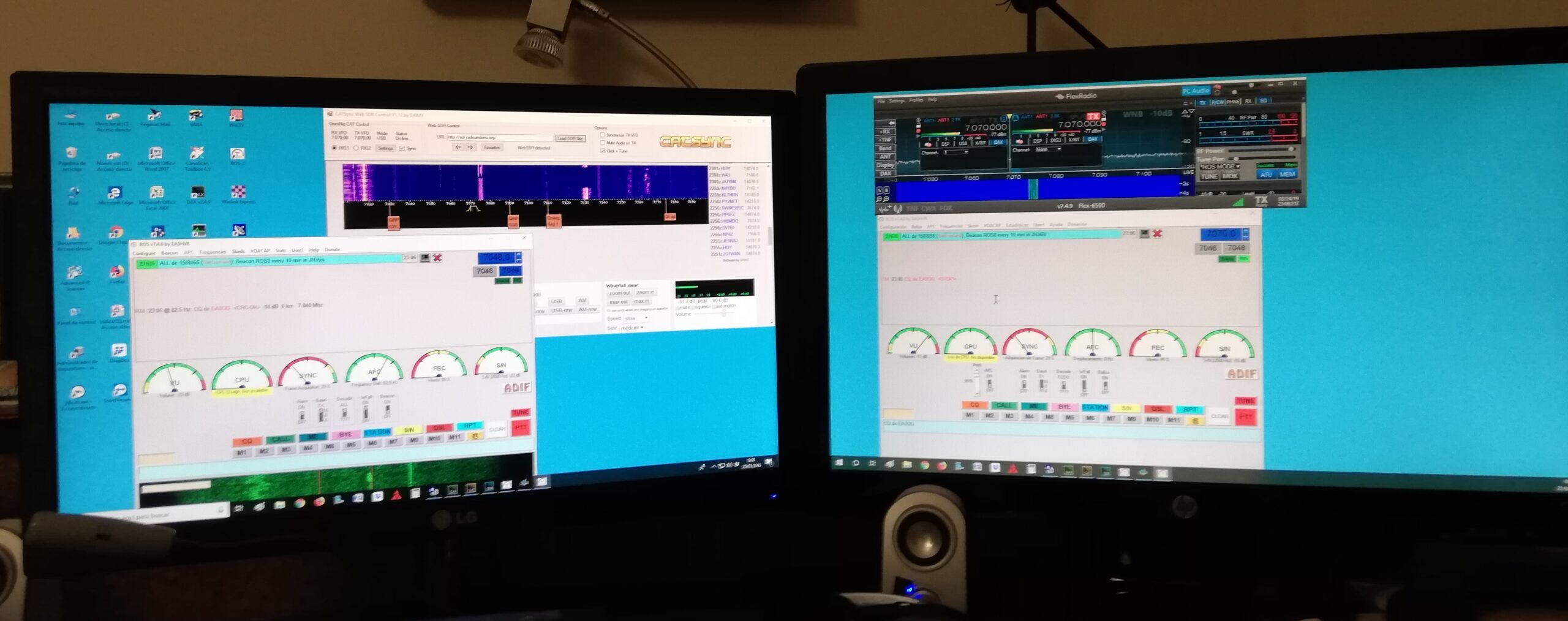 |
| Figura 3: Pruebas de ROS de transmisión y recepción simultánea en un PC con doble pantalla. |
Configuración para decodificar en Ordino
Así que simplemente debemos ejecutar una segunda instalación del programa ROS en otra carpeta diferente, y configurar la opción Soundcard de los dispositivos de entrada y de salida de audio, y escoger la opción Mezcla estéreo (figura 4), para que inmediatamente este segundo ROS decodifique lo que llega por cualquier receptor WebSDR. Cuanto trabajo me hubiera ahorrado si esto lo hubiera sabido antes.
 |
| Figura 4: Device Input de ROS con Mezcla estéreo. |
Mezclador de Audio del Windows
El dispositivo de “entrada” llamado Mezcla estéreo de la tarjeta de audio interna debería aparecer en vuestro Administrador de Dispositivos como uno más de los dispositivos listados en Entradas y Salidas de Audio, de modo que si no sabéis si lo tenéis activo, no me cuesta nada daros aquí unas cuantas pistas para activarlo. Se abre la Configuración de Windows 10 (Figura 5) y se busca el Panel de Control, entrando el texto literalmente en la ventana de búsqueda que aparece en la esquina superior derecha (figura 6) y que nos abrirá el recuadro de la figura 8.
 |
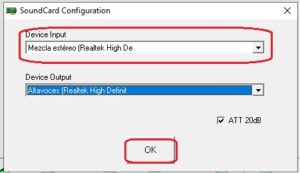 |
| Figura 5: Abrimos Configuración | Figura 6: Buscamos Panel de Control |
 |
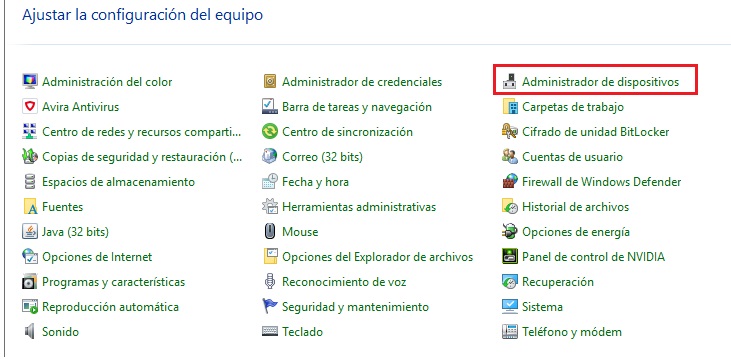 |
| Figura 7: Administrador de dispositivos del Windows | Figura 8: Panel de control que da acceso al Administrador de dispositivos |
En el cuadro de la figura 8, podréis desplegar allí el Administrador de Dispositivos con el que se abrirá el recuadro que aparece en la figura 7. Al abrir la sección Entradas y Salida de audio, os debería aparecer la línea Mezcla estéreo de la tarjeta de sonido incluida en el PC, que debe estar instalada si no ha sido desinstalada ni deshabilitada.
¿Y si no me aparece la Mezcla estéreo?
Si no tuvieras activada esta opción como me pasó a mí, que no cunda aún el pánico, pues aún mantienes esperanzas, así que debes escoger Sistema en la figura 6 y abrir el apartado Sonidos que se encuentra en la columna izquierda Figura 9) para que se te abra también en la parte de la derecha otra configuración de los sonidos del PC por defecto.
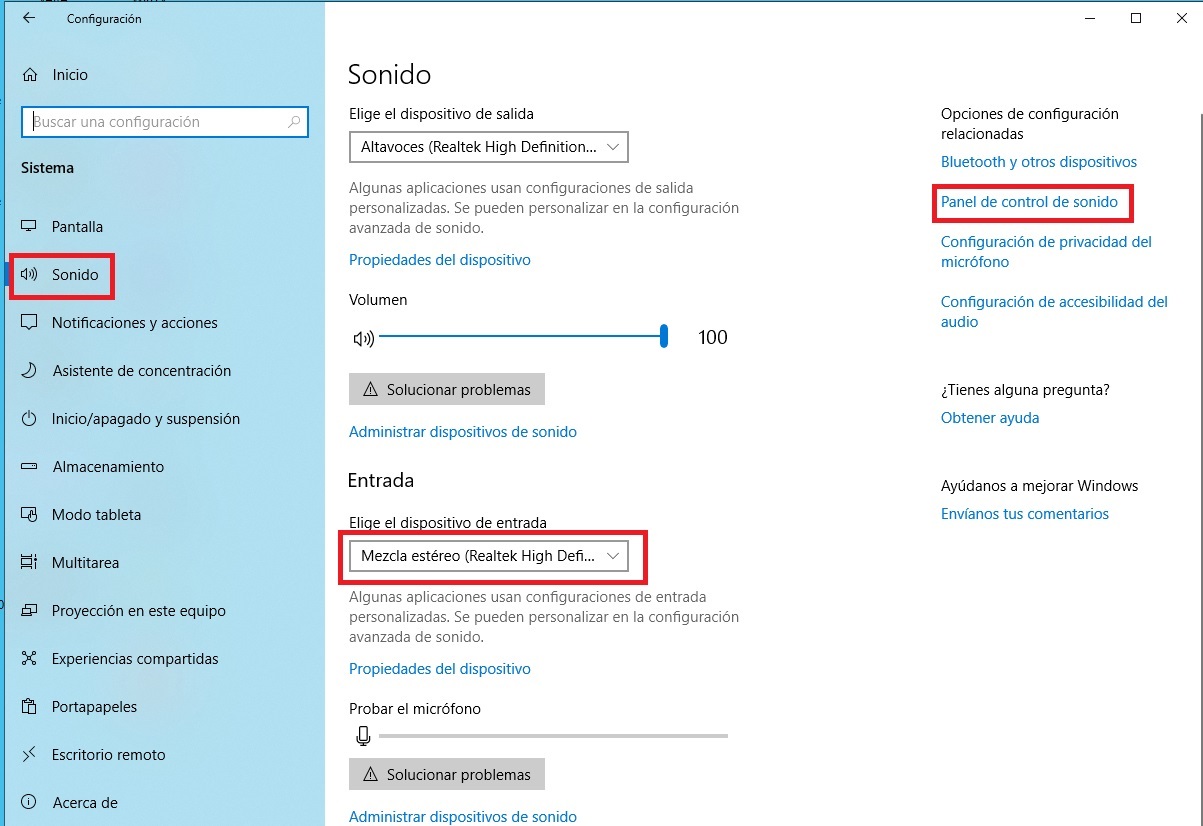 |
| Figura 9: Escoger la opción Mezcla estéreo si hubiera Micrófono inicialmente. |
Para asegurarnos de que funciona la Mezcla estéreo, debemos cambiar la opción Entrada y quitar la opción del Micrófono por defecto y colocar en esa casilla del desplegable la opción Mezcla estéreo (centro de la figura 9).
Si no apareciera tampoco aquí la opción de la Mezcla estéreo, aún podemos abrir otra configuración más avanzada de los dispositivos de sonido de Windows, pulsando sobre la casilla superior derecha que se titula Panel de Control de Sonido (Figura 9) , que nos permitirá hacer cambios en los dispositivos predeterminados de Windows por defecto (Figura 10).
Primero debemos escoger allí la solapa Grabar, y después habilitar la Mezcla estéreo si no estuviera aún habilitada, y luego debemos clicar con el botón derecho sobre este dispositivo de entrada, abrir el recuadro secundario con el botón derecho y seleccionar Establecer como dispositivo predeterminado (Figura 10).
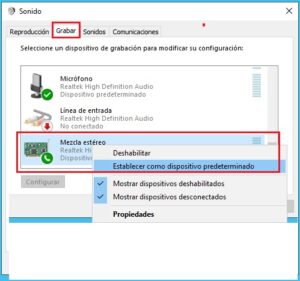 |
| Figura 10: Mezcla estéreo como entrada predeterminada. |
¿Y si continúa sin aparecer?
Pues yo creía que aparecía siempre en todos los PCs con tarjeta de audio incorporada, porque en todos mis ordenadores lo había conseguido, pero antes de publicar este artículo, me mostraron que estaba equivocado y que había algún PC portátil en el que no había forma de conseguir que apareciera la Mezcla estéreo, porque no disponía en la placa base de un chipset de audio Realteck, que está presente en un 70% de los ordenadores del mercado.
No desesperéis porque, si a pesar de todas estas maniobras, no aparece la opción mezcla estéreo, recordad que aún podemos aplicar la primera solución por hardware que os he explicado anteriormente, la que consiste en añadir otra tarjeta de audio USB suplementaria barata y realizar las conexiones pertinentes de la figura 1
¿Y con Mezcla stéreo también podremos decodificar el audio de un SDR?
La Mezcla estéreo sirve también para la decodificación de un SDR, porque resulta que, para la decodificación del audio procedente de un SDR, es necesario llevar el audio hacia un programa decodificador y resulta que, si enviamos el sonido hacia los altavoces, a los que se envía el audio del SDR por defecto, realmente también lo estamos enviando a una entrada digital de la tarjeta de sonido que es precisamente la Mezcla estéreo.
Por tanto, para decodificar el audio recibido por un receptor SDR que nos entra por una conexión USB, basta con escoger la entrada Mezcla estéreo y no necesitaremos la instalación de ningún programa Cable Virtual de Audio (Virtual Audio Cable) que traslade el audio a la entrada (input) del programa decodificador.
Cables virtuales de audio
De todos modos, si queréis transmitir en digitales también, necesitaréis un cable virtual de audio, uno de los cuales es gratuito para un solo cable y se denomina VB-Cable o VB-Audio, pero si necesitáis más de un cable virtual os recomiendo recurrir al de pago que es muy conocido por su autor Eugene Muzychenko y que encontraréis en Internet..
VB-Audio o VB-CABLE
Este es también uno de los cables virtuales de audio más populares porque es gratuito, especialmente si solo necesitamos un solo cable virtual para la recepción y no necesitamos otro para la transmisión. Si conseguimos outilizar la Mezcla estéreo para la recepción, podríamos usar este para la transmisión. si no fuera este el caso, tendríamos que comprar la versión de pago para disponer de uno para recepción y otro para transmisión..
Estos cables virtuales de audio fueron los primeros que aparecieron ya en 1998 y destaca por su buen funcionamiento con el Windows 10. Yo tengo instalada la versión de pago 4.15 (Figura 11) que no da ningún problema con ningún Windows, pero que ahora ofrece una nueva versión 4.60 que aún no he evaluado ni probado todavía, porque incluso el mismo autor dice en su página de descarga que puede ser menos estable que la 4.15 y eso me retuvo.
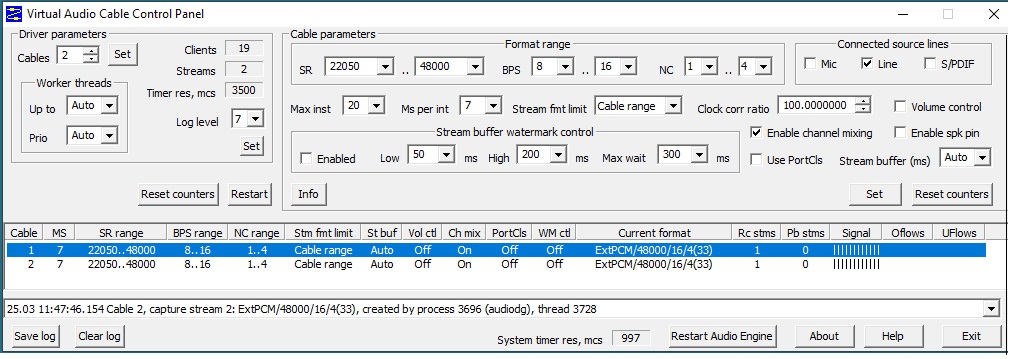 |
| Figura 11 Los dos cables virtuales de Muzychenko |
Automáticamente, ya desde si instalación inicial, el programa VAC de Muzychenko crea dos cables virtuales de audio que no necesitan más configuración inicial, y de los que utilizaremos solo uno para recepción y dejaremos el otro para el audio de transmisión si lo necesitamos también porque nuestro SDR fuera un transceptor. Esos dos cables virtuales aparecen entre los dispositivos de sonido como Line 1 y Line 2.
Problema inesperado
Un problema inesperado se presenta cuando el audio del SDR queremos dirigirlo a un programa decodificador de cualquier modalidad digital, porque si la salida del cable virtual de audio la conectamos a la entrada (Input) del decodificador, entonces no podremos enviar el audio del SDR a los altavoces y no oiríamos el sonido en los altavoces del PC, lo cual es algo bastante incómodo y poco operativo. Necesitamos siempre tener cierto feedback auditivo para saber bien qué está pasando en la frecuencia. ¿Hay alguna solución a este problema?
Escucha simultánea en altavoces y en el decodificador
Si abrimos nuevamente el Panel de Control de Sonido descrito en la figura 9, podremos abrir la una vez más la configuración de audio del Windows 10 y escoger la solapa Grabar que lista los dispositivos disponibles como entradas de audio (Figura 12), donde encontraremos el cable virtual Line 1.
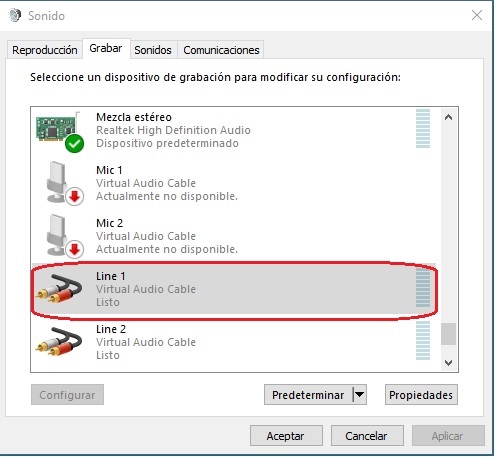 |
| Figura 12 Doble clic sobre Line 1 |
Para poder escuchar también al mismo tiempo el sonido por los altavoces, tenemos que realizar un doble clic sobre la el cable virtual Line 1 recuadrado en rojo en la figura 12 y que nos abrirá una nueva pantalla con las Propiedades del cable virtual de audio Line 1 (Figura 13). Aquí debe debemos escoger la solapa Escuchar y activar la casilla opcional titulada Escuchar este dispositivo.
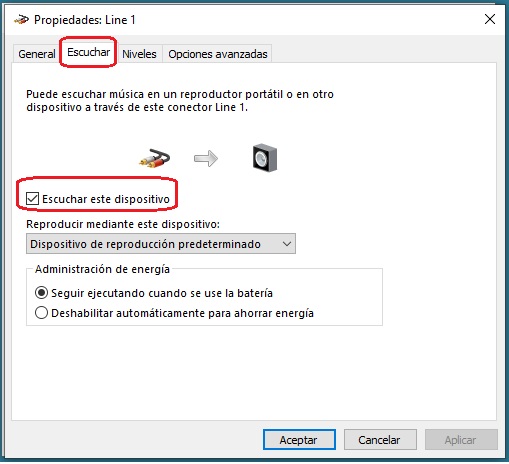 |
| Figura 13: Escuchar en altavoces el dispositivo Line 1. |
De este modo, conseguiremos que el audio recibido por Line 1 procedente del SDR vaya tanto al programa decodificador como a los altavoces. No olvidemos que deberemos configurar el audio de salida (Output) del SDR y escoger la opción Line 1 como dispositivo de salida del SDR, así como escoger la opción Line 1 también en el dispositivo Input del programa decodificador, ya sea el ROS, el WSJT-X para FT-8, o el MMSSTV o el FLEDIGI o cualquier otro programa de decodificación digital.
Perdonad que esto se haya convertido en un curso del manejo de las entradas y salidas de audio del Windows 7 y 10, pero creo que tarde o temprano todos caeréis en la tentación de manejar un equipo receptor SDR para comunicaciones digitales, así que más vale que dominéis el territorio del audio del Windows 7 y 10 al máximo, pues así ya sabréis cómo resolver los problemas de audio de los SDR que manejaréis en el futuro.
Además este artículo pretende que mucha más gente se dedique a investigar esa propagación NVIS inesperada y tan misteriosa que ha aparecido cuando no se la espera ni es teóricamente posible. ¿Llega por Backscatter? ¿Es debida a burbujas ionosféricas desconocidas? En un próximo artículo prometo comentarlo más a fondo.
En un futuro hablaré de los procedimientos que nos permitirán añadir un receptor SDR a cualquier transceptor analógico del que dispongamos, de forma que podamos disfrutar de todas las ventajas visuales de un SDR con nuestro transceptor de toda la vida. Parece sencillo, pero tiene sus problemas. Hasta pronto.
73 Luis EA3OG